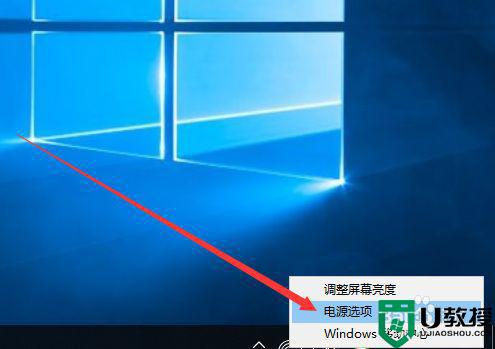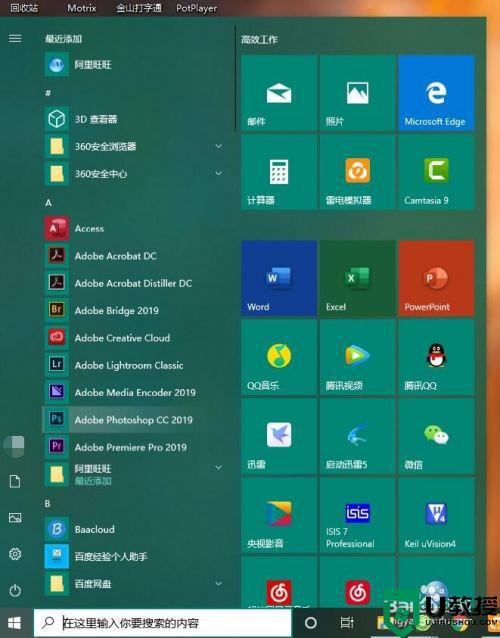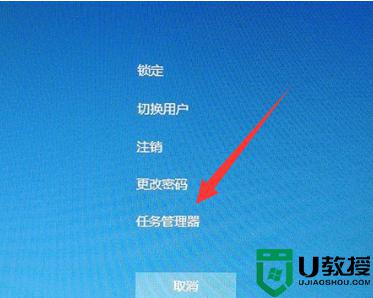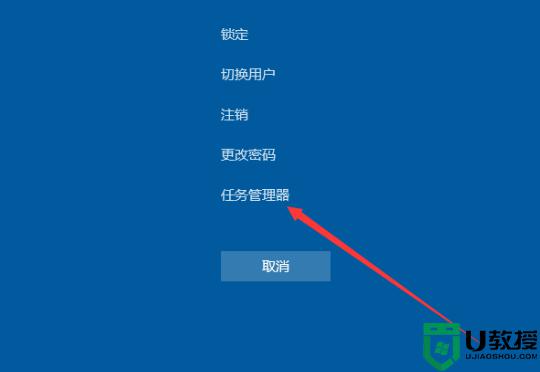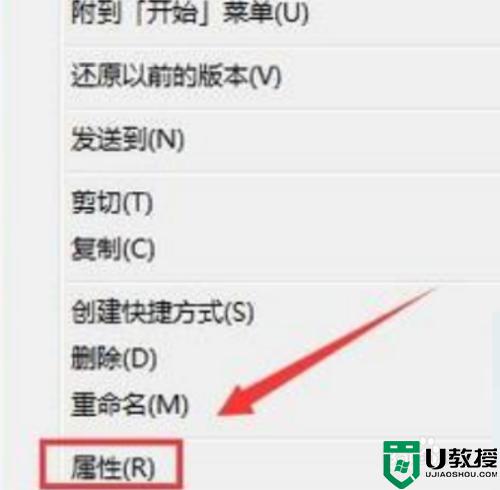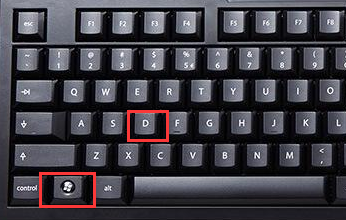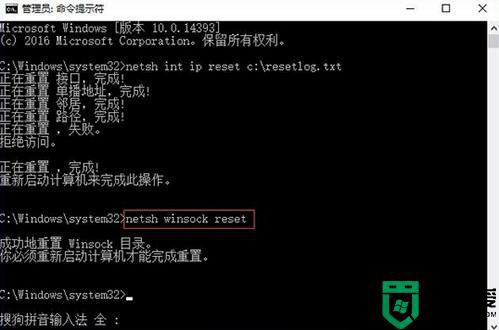电脑w10界面假死wfi和菜单打不开怎么解决
最近有win10用户反映说他的任务栏界面假死了,wifi和菜单之类的都不能打开了,用户也搞不懂是什么情况导致的,就只能重新启动电脑才可以使用了,那么电脑w10界面假死wfi和菜单打不开怎么解决呢,下面小编给大家分享解决该问题的方法。
推荐系统:win10 64位专业版
解决方法:
1、现在除了win10,其它版本的系统也普遍存在可能因为某些原因导致桌面卡住无响应,任务栏不加载的情况,毕竟客户端的稳定性还是不如服务器系统的。但是只要掌握解决方法出现卡住的情况就能正在使用系统了。
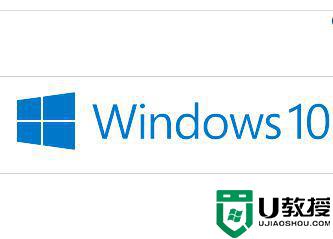
2、卡住一般分为两种类型,桌面卡住无反应,任务栏卡住不加载,当然两种情况可以同时发生。其实真正标准一点应该叫做假死,因为不是硬件问题。
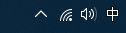
3、当碰到卡住时,首先要耐心等待。如果等待一段时间还是没有反应,首先采用最简单的方法,点击鼠标左键和右键几下,这样文件资源管理器一般会自动重启。

4、如果任务栏有反应,右击任务栏,点击任务管理器。
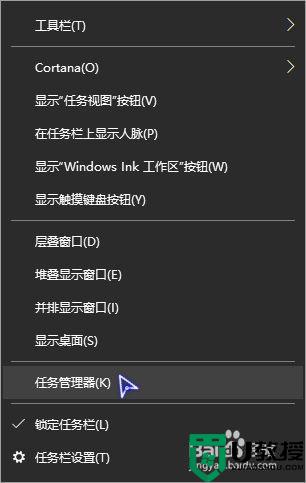
5、找到windows资源管理器,点击下方重新启动即可。
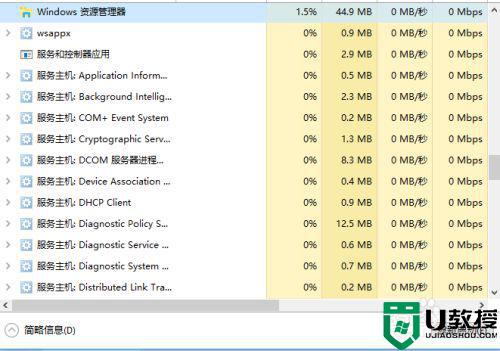
6、如果两者都没反应,按Ctrl+shift+esc即可打开任务管理器,按第五步操作即可。

7、如果以上都不可以,按Ctrl+Alt+delete打开安全选项,然后可以打开任务管理器或者注销电脑。
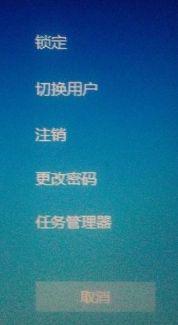

8、最后,终极方法就是长按电源键几秒等待电源灯灭即可,这样是强制关机,可能对内存和硬盘造成损伤,所以那只有在迫不得已的情况下采用。

以上就是win10界面假死wfi和菜单打不开的解决方法,有出现同样的问题,可以按上面的方法来进行解决。